Tanto si renueva su cuarto de baño como si se embarca en un viaje alrededor del mundo, necesita una hoja de ruta en la que se describa su plan con todo detalle. Esta hoja de ruta le guiará hacia sus metas y tendrá en cuenta cualquier posible problema que pueda surgir. También le servirá como punto de referencia: de vez en cuando lo consultará para ver hasta dónde ha llegado. 🗺️
En la gestión de proyectos, esta hoja de ruta se denomina línea de base del proyecto. Es la base para tomar decisiones con conocimiento de causa , gestión de las expectativas y evaluar el intento correcto del proyecto con respecto a los objetivos y metas iniciales.
En este artículo, explicaremos qué es una línea de base de proyecto y por qué es tan importante para una gestión de proyectos exitosa. También proporcionaremos instrucciones paso a paso para crear una línea de base de medición del rendimiento que permita ajustar todo el proyecto para el intento correcto.
¿Qué es una línea de base de proyecto?
Una línea de base del proyecto es un punto de referencia que se utiliza para medir el intento correcto de su proyecto. Normalmente, la línea de base se ajusta al principio del proyecto, durante la fase de planificación planificación del proyecto y centrarse en tres elementos clave:
- Ámbito: Describe las tareas, las actividades, los recursos y el alcance del proyectoentregables de su proyecto
- Coste: Representa elpresupuesto del proyecto
- Calendario: Define las fechas de inicio y vencimiento de su proyectoesboza los hitos para el seguimiento del rendimiento
Las líneas de base de los proyectos suelen confundirse con metas del proyecto . Aunque los dos términos son similares en muchos aspectos, la diferencia fundamental es que las líneas de base se centran en analizar el rendimiento de un proyecto en un momento concreto, mientras que las metas se centran en los resultados. Podría decirse que las líneas de base de un proyecto contienen información que permite alcanzar las metas del proyecto.
Ventajas de tener una línea de base del proyecto
El ajuste de una línea de base del proyecto tiene una amplia matriz de beneficios, tales como:
- Supervisión del rendimiento: Una línea de base del proyecto proporciona la base para la comparación y la comprensión de si su proyecto está por debajo o por encima del rendimiento en áreas específicas
- Mejora de la gestión de costes: Permite comprender, supervisar y gestionar los presupuestos de los proyectos
- Cálculo del valor ganado: Le ayuda a comparar el rendimiento real con el plan para analizar tendencias y problemas
- **Estimaciones futuras más precisas: Cuanta más experiencia tenga con las líneas de base de los proyectos, más preciso será a la hora de determinar el rendimiento y los riesgos potenciales de un proyecto
- Motivación: Le permite hacer un seguimiento del progreso de su proyecto a lo largo del tiempo y ver lo lejos que ha llegado. También mantiene motivado a tu equipo y fomenta la productividad y la eficacia
- Mejora de la comunicación con las partes interesadas: Una línea de base del proyecto proporciona al gestor del proyecto y a las partes interesadas una idea clara de la trayectoria del proyecto desde el principio, lo que aumenta la transparencia y minimiza el riesgo de malentendidos por el camino
¿Se puede cambiar la línea de base de un proyecto?
Dado que el ajuste de la línea de base del proyecto se realiza en las primeras fases del proyecto, es posible cambiar la línea de base planificación del proyecto en la fase de planificación del proyecto, es posible que se pregunte si puede actualizarla más adelante para reflejar cambios específicos. Técnicamente, sí puede, pero recuerde que cambiar la línea de base del proyecto puede llevarle a perder el rumbo y dejarle sin un punto de referencia claro para medir el rendimiento. 🧭
La práctica habitual consiste en actualizar la línea de base de un proyecto sólo cuando se producen cambios significativos. Por ejemplo, si se añade algo al alcance del proyecto, puede ser necesario actualizar también los plazos y los costes.
Si decide cambiar la línea de base del proyecto aprobada, guarde la versión anterior. Así podrá comparar las líneas de base y determinar con precisión el rendimiento del proyecto.
Cómo ajustar una línea de base del proyecto y determinar su trayectoria en 4 pasos
El ajuste de una línea de base puede parecer fácil al principio: se calcula el alcance, los costes y el calendario del proyecto y se cruzan los dedos, con la esperanza de que las predicciones sean lo suficientemente precisas como para servir al propósito. La realidad es otra: hay que tener en cuenta numerosos factores y utilizar varias herramientas para establecer una línea de base realista y útil para el proyecto.
Le guiaremos a través del proceso y le mostraremos cómo ClickUp , una plataforma de productividad y gestión de proyectos todo en uno, puede ayudarle a establecer líneas de base de proyectos muy prácticas. 💪
Paso 1: Determine el alcance de su proyecto
Su viaje hacia la creación de una línea de base del proyecto comienza con la determinación de su alcance de su proyecto . Esto significa definir todo lo que implica su proyecto, incluidas tareas, subtareas, entregables, riesgos potenciales y limitaciones. En algunos casos, también puede tratar las exclusiones, es decir, especificar lo que su proyecto no incluye.
Al esbozar el alcance del proyecto, establecerá unos límites claros, mantendrá el proyecto en el buen camino, detectará los posibles riesgos desde el principio y gestionará las expectativas de las partes interesadas como un profesional. 🤓
La mejor manera de determinar el alcance de tu proyecto es escribir una declaración de alcance. Este valioso documento servirá de base para tu plan de proyecto. Debe ser exhaustivo y conciso, sin dejar lugar a malentendidos ni a suposiciones.
En cuanto al formato, muchos gestores de proyectos optan por utilizar viñetas para facilitar la lectura y la navegación, pero es posible que usted y su equipo prefieran un diseño diferente que se ajuste a su estilo de trabajo y a sus necesidades.
Explore el alcance de los proyectos con ClickUp
Para que todo el proceso de delimitación del alcance sea más manejable, puede utilizar algunas de las fantásticas herramientas de ClickUp para elaborar declaraciones de alcance de primera categoría.
Crear una declaración de alcance es un esfuerzo de equipo, por lo que necesita opciones de colaboración de primera clase. Por suerte, ClickUp cuenta con muchas de ellas. Por ejemplo, puede utilizar Pizarras ClickUp lienzos digitales diseñados para colaboración en tiempo real a nuevos niveles.

Intercambie ideas, elabore estrategias o correlacione flujos de trabajo con las pizarras ClickUp de colaboración visual
Las Pizarras son perfectas para realizar lluvias de ideas y darles vida. Gracias a la edición en directo, todo el mundo está en la misma página y puede participar activamente en el proceso de definición del proyecto. Invite a los miembros pertinentes del equipo a una Pizarra ClickUp y discuta cómo debería ser su declaración de alcance después de considerar los factores relevantes.
Mantenga los documentos principales del proyecto simplificados en ClickUp Docs
¿Terminada la lluvia de ideas? Es hora de poner sus decisiones por escrito con Documentos de ClickUp el editor de texto exclusivo de la plataforma y plataforma de gestión de documentos . Utilícela para crear, compartir, editar y almacenar documentos importantes.

Colabore con los miembros de su equipo en ClickUp Docs para personalizar fuentes, añadir relaciones entre tareas o enlazar a tareas directamente en el documento
Un ClickUp Doc es el Inicio perfecto para el alcance de su proyecto. Añada a su equipo a un documento y empiece a personalizar el alcance de su proyecto. Cada persona añadida a un documento recibe un cursor con su nombre, por lo que el seguimiento de quién está haciendo qué es fácil. Utilice las opciones de formato y estilo para personalizar su declaración de alcance y darle un toque personal.
Si quieres acelerar el proceso de redacción y minimizar el riesgo de errores, aprovecha las ventajas de ClickUp AI la plataforma nativa de Asistente de escritura basado en IA que mejora las funciones de ClickUp Docs. Puede ayudarle a generar ideas, redactar la declaración de alcance y editarla a la perfección, al tiempo que garantiza un formato coherente. ✨
Utilice el asistente de escritura IA de ClickUp para generar entradas de blog, aportar ideas, redactar correos electrónicos, etc
Si quiere evitar escribir su declaración de alcance desde cero, utilice Plantillas de alcance de proyectos de ClickUp para ahorrar tiempo, disfrutar de coherencia y ajustar su proyecto al camino correcto.
Paso 2: correlacione el calendario del proyecto
En el paso anterior, esbozaste todo el trabajo que hay que hacer para completar el proyecto. Es el momento de visualizar este trabajo en un eje temporal y determinar las fechas de inicio y vencimiento, los plazos finales y hitos clave (considérelos paradas en boxes para medir el rendimiento).
A la hora de correlacionar calendarios de proyectos clickUp tiene algunos ases en la manga. 🃏
Vamos a ver las siguientes tres vistas (o diseños) dentro de la plataforma que pueden facilitar la programación:
- Vista Lista
- Vista de (diagrama de) Gantt
- Vista Calendario
Vista Lista
Para el tipo de programación del que estamos hablando, primero debe definir **fases del proyecto y ajusta su duración y sus plazos. Pendiente en Vista Lista de ClickUp -ofrece multitud de opciones de ordenación y filtrado para ayudarle a definir y navegar por la información. Utilice Campos personalizados de ClickUp para proporcionar detalles contextuales sobre cada tarea y subtarea. Establezca plazos y prioridades, realice un seguimiento del progreso, añada rótulos y cree el calendario de su proyecto en un abrir y cerrar de ojos.

Utilice los filtros de la vista Lista de ClickUp para ordenar las tareas por estado, prioridad y otros Campos personalizados para obtener una visión personalizada de su trabajo
Vista de (diagrama de) Gantt
La vista Lista es fantástica, pero no es la única. Muchos gestores de proyectos están de acuerdo en que un Gráfico de Gantt es la herramienta definitiva para visualizar el plan previsto de un proyecto. Esta vista le permite crear cronogramas dinámicos, establecer y gestionar plazos, detectar cuellos de botella, manejar dependencias de tareas y programar tareas con sólo unos clics.

Agrupe, filtre u oculte tareas en los gráficos de Gantt de ClickUp 3.0 para realizar el seguimiento y conectar los flujos de trabajo de todas sus tareas
Gracias a las completas opciones de color, podrá distinguir claramente las distintas tareas y mantener un ojo avizor sobre todo lo que ocurre.
Las vistas Gantt de ClickUp también le permiten elegir los criterios de ordenación para facilitar la navegación. Por ejemplo, si desea saber qué tarea importante es la siguiente, utilice la fecha de vencimiento como criterio de ordenación.
Con el diseño de arrastrar y soltar de la vista, puede actualizar rápidamente el calendario de su proyecto. Todos los cambios se producen en tiempo real, por lo que todos los miembros del equipo se actualizan al instante.
Ordene sus tareas de forma rápida y sencilla, y cree vistas en cascada con un solo clic para ir por delante y priorizar lo importante
Los gráficos de ClickUp Gantt son una forma excelente de entrar en el meollo de su proyecto y obtener un desglose detallado de tareas, dependencias, prioridades, hitos y progreso. Si busca una herramienta que le proporcione un panorámica más general de sus tareas y los plazos, utilice el Vista del Cronograma de ClickUp . Este sencillo esquema lineal muestra las tareas cronológicamente y le permite estar atento a las fechas límite sin profundizar en los detalles.
Vista del Calendario
Otra vista que encanta a los gestores de proyectos es la vista de calendario Vista del Calendario de ClickUp . Presenta las tareas en un calendario, ayudándole a optimizar la carga de trabajo y a planificar con antelación. Esta vista también cuenta con un diseño de arrastrar y soltar, por lo que es fácil de configurar y actualizar. Tú eliges qué mostrar en la vista: clasifica tus entradas por prioridad o proyecto y muestra diferentes detalles de la tarea (como las personas asignadas o el control de tiempo de seguimiento).

Gestione y organice proyectos, y programe tareas a través de la flexible vista Calendario para mantener sincronizados a los equipos
Puede simplificar aún más el correlacionar el calendario de su proyecto confiando en la impresionante herramienta de ClickUp de más de 1.000 plantillas . Sólo tiene que elegir una plantilla de calendario del proyecto que se ajuste a las necesidades de su proyecto y personalícela según sus preferencias.
Paso 3: Definir los costes
En esta fase, define los costes y planifica el presupuesto del proyecto para hacer un seguimiento de los gastos. 💸
Aquí es donde incluirá todos los costes estimados relacionados con el proyecto, incluida la mano de obra, los materiales, el equipo, los servicios públicos y el alquiler. Dependiendo de la naturaleza de tu proyecto, puede que necesites crear categorías para representar tus gastos generales con más detalle. Por ejemplo, si está ajustando una base de referencia para un proyecto de construcción, probablemente tendrá numerosas subcategorías en materiales y mano de obra.
La vista Lista de ClickUp puede ayudarle a crear una Panorámica detallada de los costes proyectados. Cree una nueva tarea para cada categoría de costes y calcule el presupuesto utilizando el campo personalizado Dinero. Otros Campos personalizados como Números y Archivos pueden resultar útiles para proporcionar más información sobre cada categoría de costes.
A continuación, puede crear subtareas para mostrar cómo se distribuye el presupuesto de su proyecto.
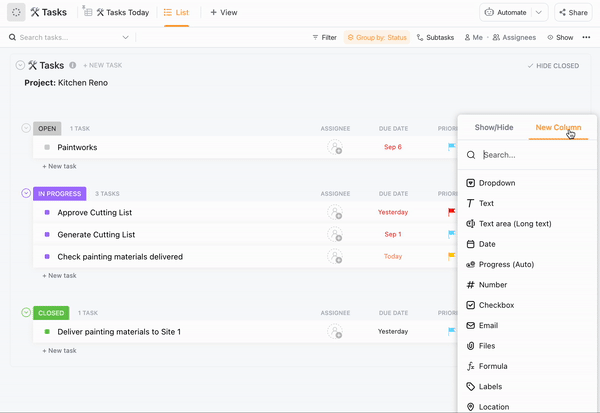
Es sencillo añadir valores monetarios a las tareas para mantener el seguimiento de los presupuestos de los proyectos
Si desea un atajo para definir los costes del proyecto, utilice uno de los campos personalizados de ClickUp plantillas de presupuesto de proyectos de alta calidad . Le ayudarán a representar la información relevante de forma organizada, lo que puede mejorar las decisiones de gestión de recursos de todo el equipo.
La definición de los costes suele ser un esfuerzo de equipo, por lo que le recomendamos que recabe la opinión de sus equipos financieros o contables para elaborar estimaciones más precisas. Por suerte, ClickUp facilita la colaboración y la comunicación entre equipos. Utilice las Pizarras ClickUp o la aplicación Vista del chat para discutir el presupuesto y la situación financiera de su proyecto con profesionales internos.
Paso 4: Presente la línea de base de su proyecto a las partes interesadas clave
La línea de base del proyecto está completada, pero antes de adoptarla oficialmente, hay que presentarla a las partes interesadas y asegurarse de que le dan luz verde.
Repase los detalles, discuta todos los aspectos de la línea de base, incluido su diseño y contenido, y esté preparado para responder a cualquier pregunta o duda para asegurarse de que todo el mundo está de acuerdo.
ClickUp le ayuda a agilizar la comunicación con las partes interesadas externas al permitirle añadir usuarios externos a su entorno de trabajo. Elija los elementos que desea compartir con ellos y personalizar controles y permisos . ClickUp pone automáticamente un pequeño cuadrado naranja en la esquina inferior izquierda de todos los avatares de invitados, para que tus compañeros no tengan problemas en distinguirlos. 🟧
Gracias a los ajustes personalizables, puedes actualizar el rol y el estado de acceso de un invitado en cualquier momento para permitirle contribuir activamente a la actualización de la línea de base.
Creación de una línea de base de proyecto con ClickUp: Ejemplo
Digamos que usted es un gestor de proyectos de marketing y debe ajustar una línea de base de proyecto para un nuevo campaña en los medios sociales . Así sería el proceso, según los pasos que hemos esbozado antes:
1. Determine el alcance de su proyecto
Lo primero en su agenda es definir el alcance del proyecto. Reúna a su equipo en una Pizarra ClickUp y empiece a intercambiar ideas
Empiece por establecer las metas. Digamos que su meta es aumentar la notoriedad de la marca y realizar 200 ventas directas.
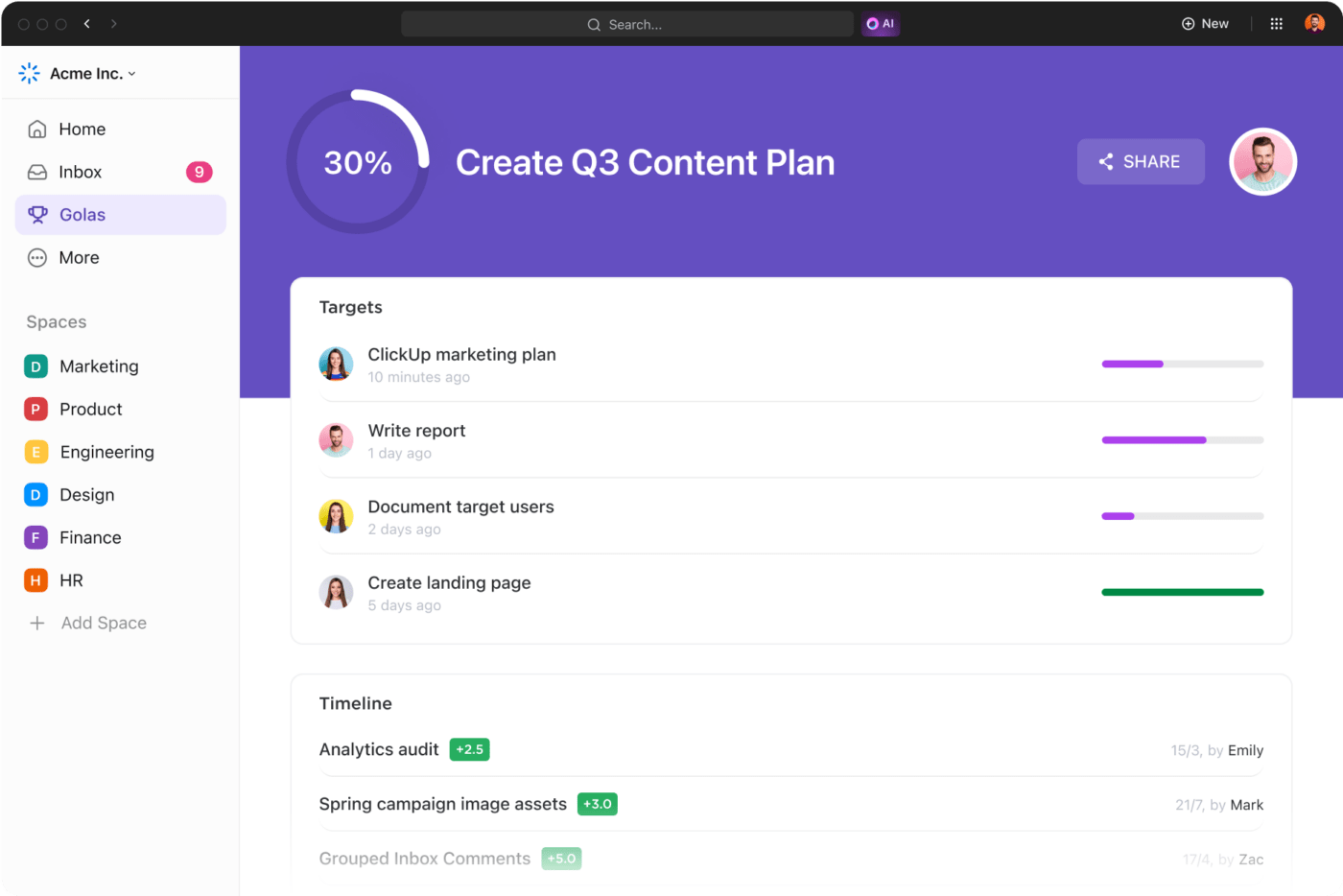
Establezca metas cuantificables para tareas y proyectos con progresión automática para alcanzar objetivos de forma más eficaz con cronogramas definidos y objetivos cuantificables
Dado que se trata de una campaña en redes sociales, tendrás que definir tus plataformas de redes sociales. Por ejemplo, podrían ser Facebook, Instagram y TikTok.
A continuación, definirás el tipo de contenido que vas a utilizar, en este caso, vídeos, carretes y publicaciones.
Lo mejor sería que también definieras tu público objetivo. Por ejemplo, podrían ser espectadores de entre 18 y 30 años.
Y por último, la duración del proyecto: 10 semanas.
Utilice ClickUp Docs para redactar la declaración de alcance e incluya estos aspectos. Añada al documento a los miembros pertinentes del equipo para que estén al corriente.
A continuación, utilice la vista Lista de ClickUp para enumerar todas las tareas y subtareas necesarias para alcanzar sus metas.
2. Esboce el calendario del proyecto
Defina cómo y cuándo alcanzará sus objetivos esbozando el calendario en las vistas Lista y Diagrama de Gantt de ClickUp. Puede crear un calendario semanal para su campaña. Por ejemplo
- Semanas 1 y 2: Investigación de la audiencia y la competencia
- Semanas 3, 4, 5 y 6: Creación de contenidos y obtención de aprobaciones
- Semanas 7 y 8: Lanzamiento de la campaña en las redes sociales
- **Semanas 9 y 10 Seguimiento de los resultados
Esto es sólo un esbozo de calendario. Proporcionarás más detalles a cada sección mediante la creación de subtareas. Además, ajustarás con precisión las fechas de inicio y vencimiento de cada tarea y subtarea, y crearás hitos que te ayudarán a seguir el progreso del proyecto y a asegurarte de que vas por el buen camino. 🛣️
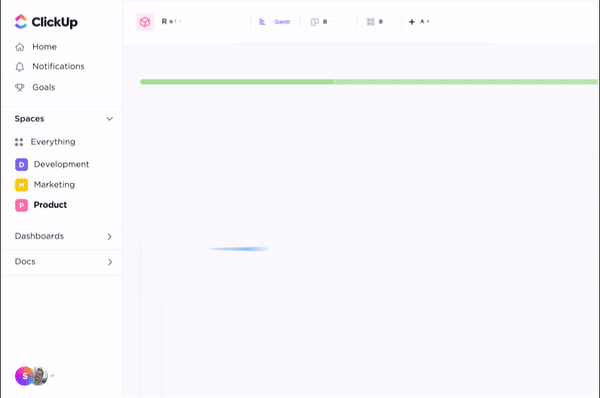 )
)
Transforme sus tareas más importantes en hitos para crear una representación visual del progreso de sus proyectos
Cambie entre diferentes Vistas ClickUp para ver su programación desde varias perspectivas y, si es necesario, añadir más detalles para que sea lo más transparente posible. Como ClickUp ofrece más de 15 vistas, puede ver el panorama general y ampliar los detalles.
3. Definir costes
Vuelva a la vista Lista de ClickUp, donde proporcionó detalles sobre el alcance y el calendario de su proyecto, y añada el Campo personalizado de dinero para definir el presupuesto de cada tarea.
En este ejemplo, puede tener costes de PPC (pago por clic), cuotas de suscripción a herramientas de búsqueda de palabras clave y costes de creación de contenido.
4. Consulte a las partes interesadas
Añada a las partes interesadas a su entorno de trabajo de ClickUp para mostrarles la línea de base de su proyecto. Utilice la vista Chatear de ClickUp para comunicarse, responder preguntas y resolver incertidumbres.
Como ClickUp se integra con plataformas como Zoom puede celebrar reuniones en línea para presentar el proyecto finalizado y agilizar la comunicación.
ClickUp: Su herramienta de referencia para proyectos
ClickUp ofrece una solución completa para establecer la línea de base de un proyecto. Desde más de 15 vistas a Pizarras, Campos personalizados, plantillas, y integraciones personalizadas , la plataforma te proporciona todas las herramientas que necesitas para crear tareas y documentos, comunicarte, colaborar y supervisar el progreso. 🥰 Regístrate en ClickUp y lleve la gestión de proyectos al siguiente nivel

